C4D-场景-照片级渲染图文教程发布时间:2021年10月26日 17:36
虎课网为您提供C4D版块下的C4D-场景-照片级渲染图文教程,本篇教程使用软件为C4D(R19),难度等级为中级拔高,下面开始学习这节课的内容吧!
1、 分析课程重难点,理清学习思路

2、 新建【球体】,【分段】150左右,】类型【20面体】,按住SHIFT添加【置换】
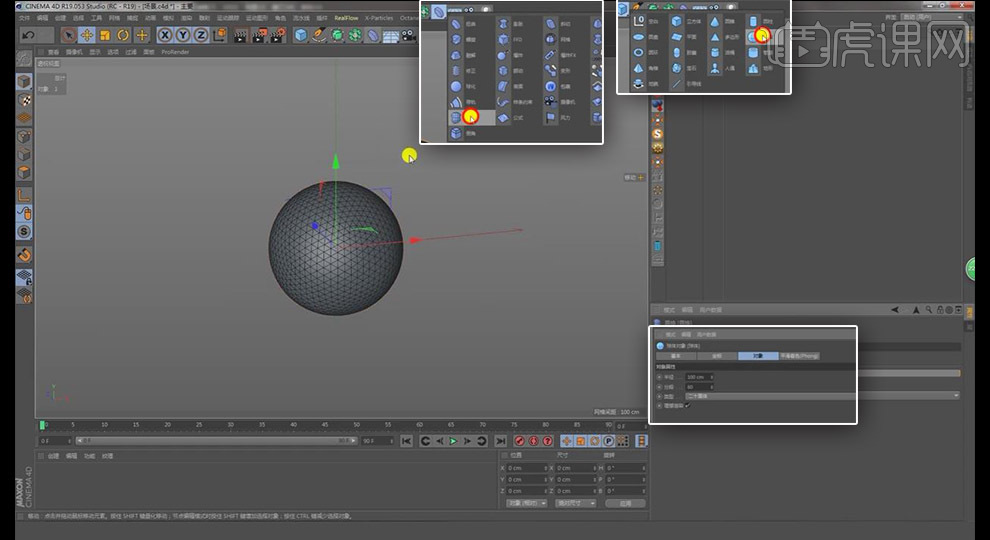
3、 【着色】选择【躁波】,【全局缩放】80%,在【对象】更改【高度】为7
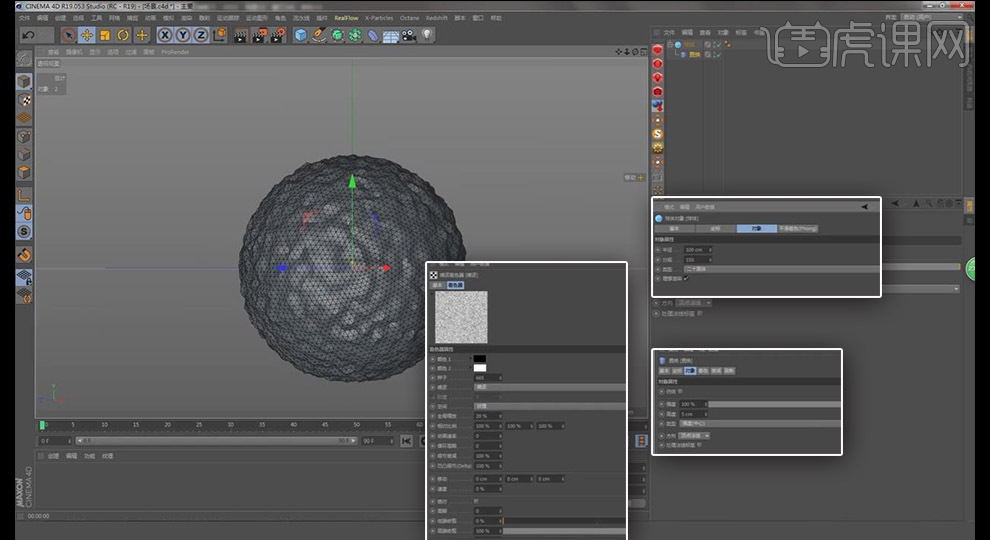
4、 按住ALT添加【细分曲面】,【置换】【对象】【高度】5即可,【着色】【躁波】【全局缩放】100%
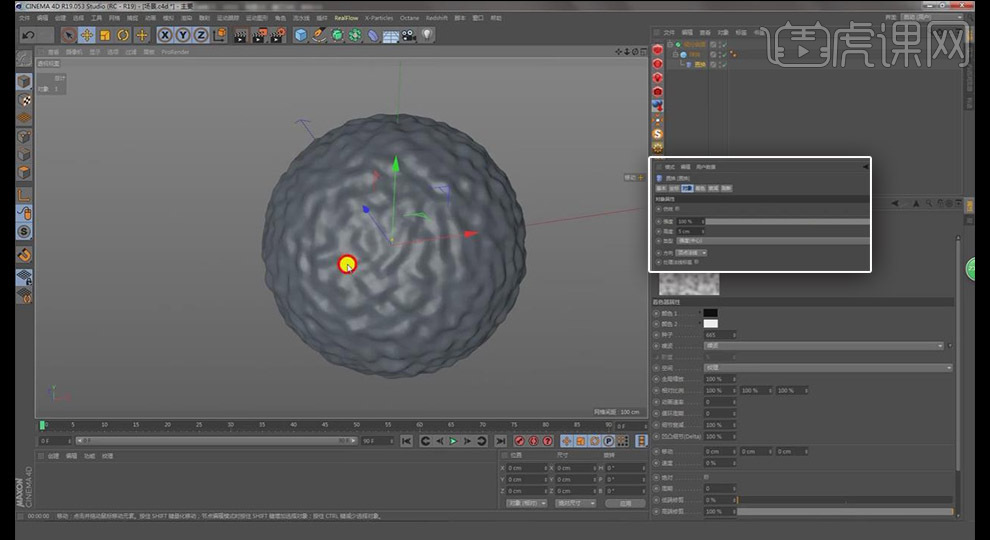
5、 按住CTRL复制【球体】,【分段】100;隐藏【细分曲面】;选择【球体】单击插件【ETIT】
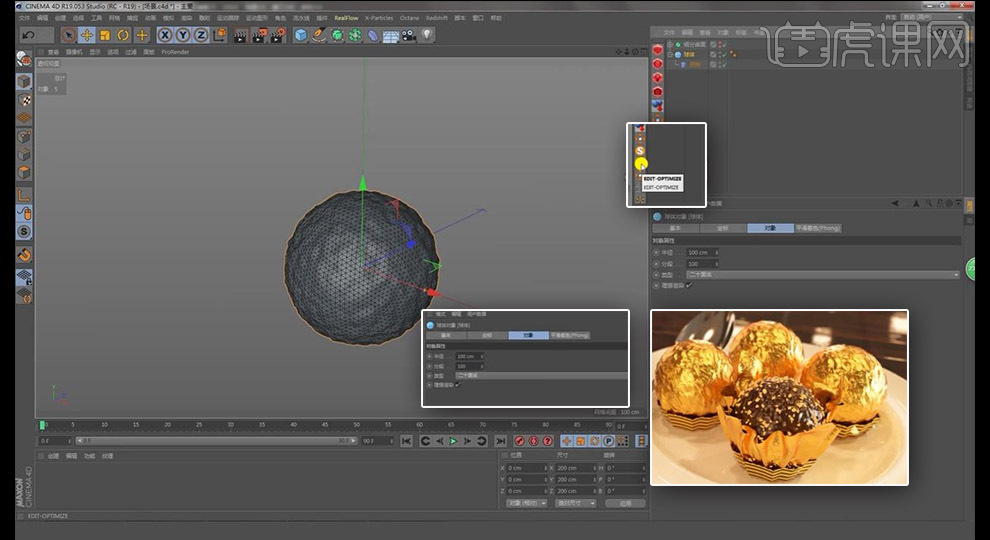
6、 删除原始备份,新建【平面】,放大许可;右键添加【布料】,给【球体】右键添加【布料碰撞器】,C掉【平面】即可产生碰撞效果
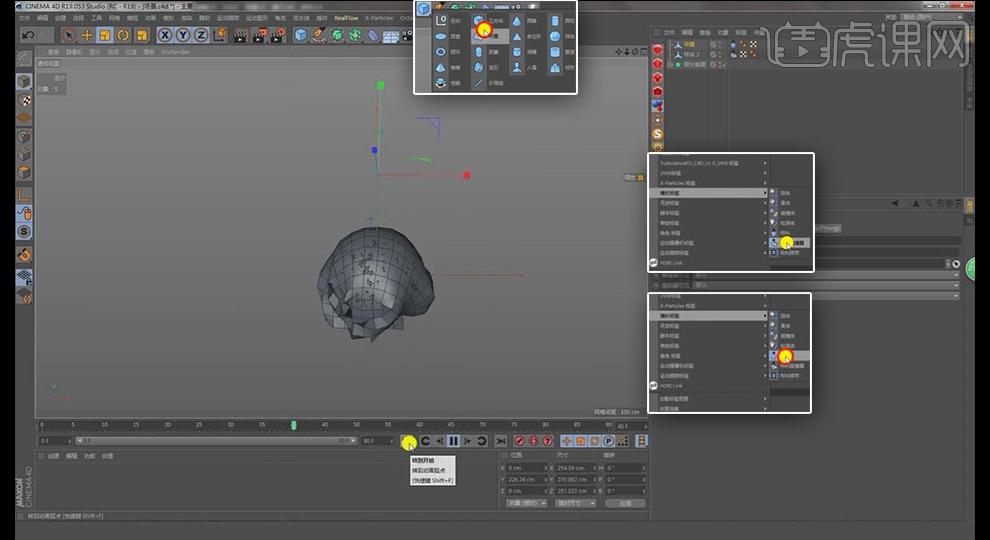
7、 在【布料】【标签】修改【摩擦】80%,【布料碰撞器】【标签】修改【反弹】为5,【摩擦】为80%

8、 给【平面】右键点击【细分】两次,【布料碰撞器】【标签】【迭代】50,可适当放大【平面】
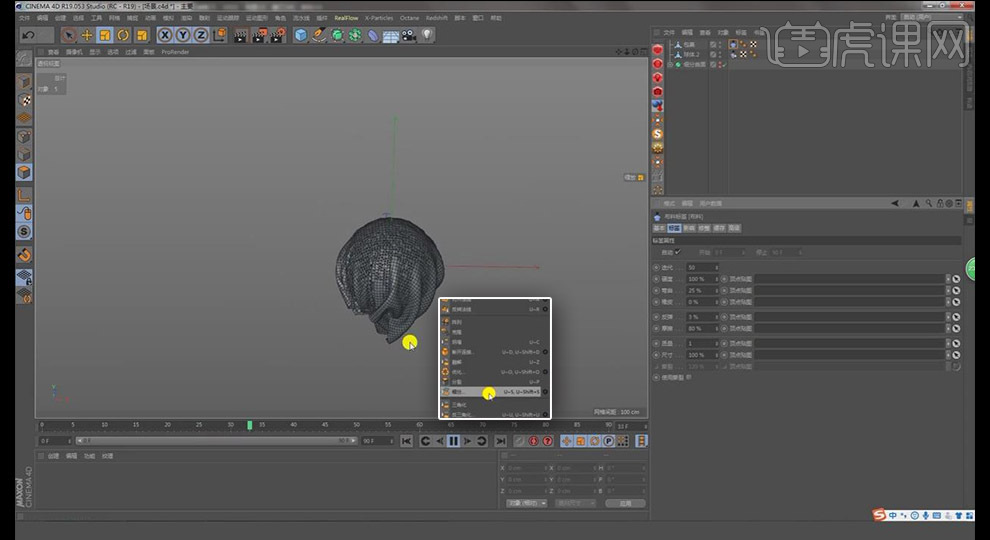
9、 新建【多边形】,适当放大,C掉;【边模式】【循环选择】,包裹外部边右键添加【布料绑带】;接着拖拽【多边形】至【布料绑带】中
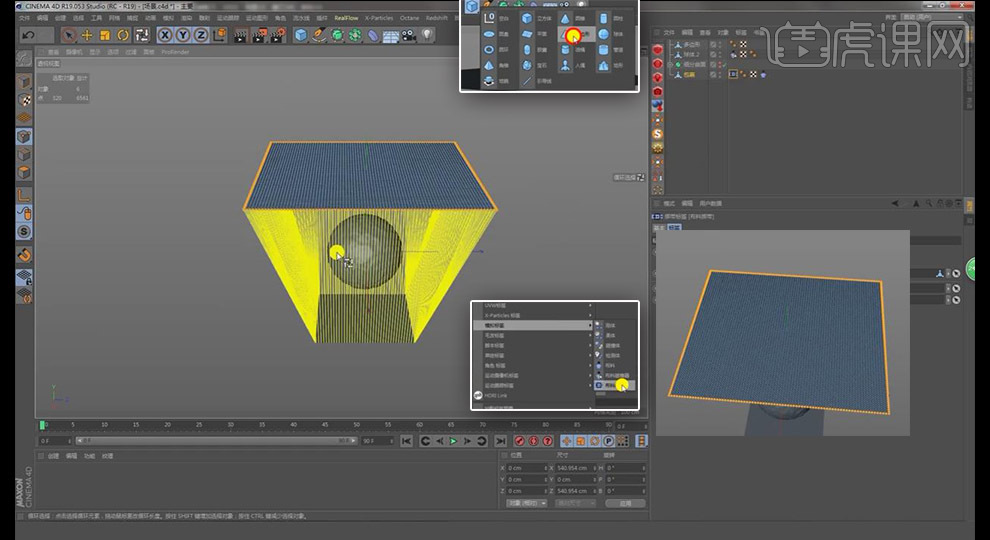
10、 【布料碰撞器】【影响】0,CTR D【工程】修改【帧率】为25,同理设置【渲染设置】【保存】的【帧率】
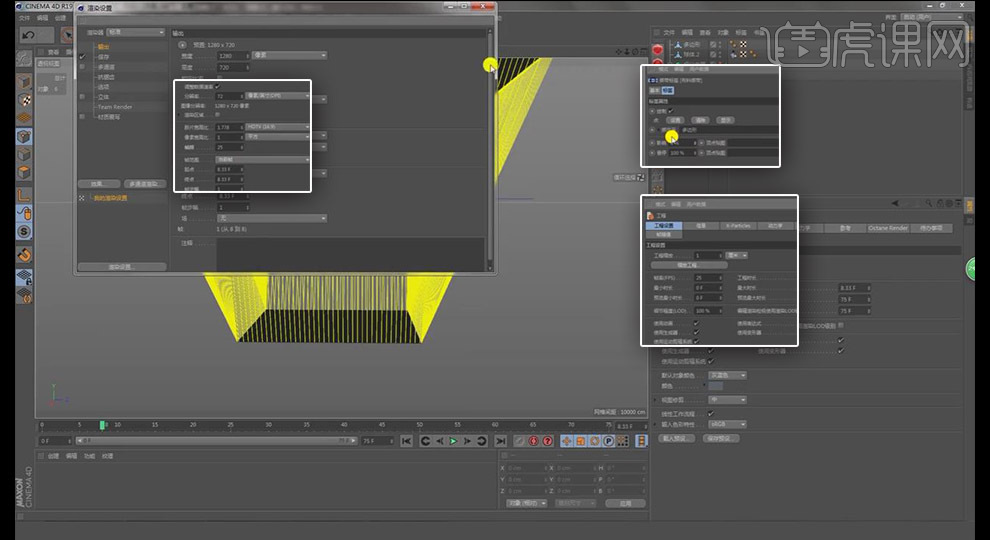
11、 在30帧时卡帧,【影响】为0, 50帧时卡帧【影响】100;【悬停】20
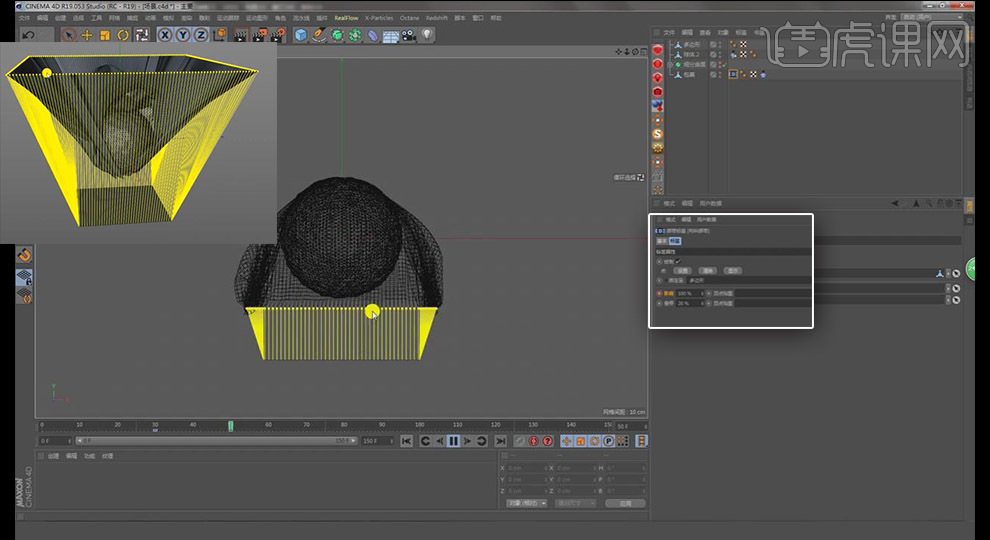
12、 【包裹】【坐标】在30帧卡帧如图H方向0度,在50帧时H方向90度,按住CTRL SHIFT点击可去掉关键帧

13、 在【多边形】【坐标】在30帧卡帧如图H方向0度,在50帧时H方向150度;SHIFT F3【时间线窗口】选中所有更改为【线性】
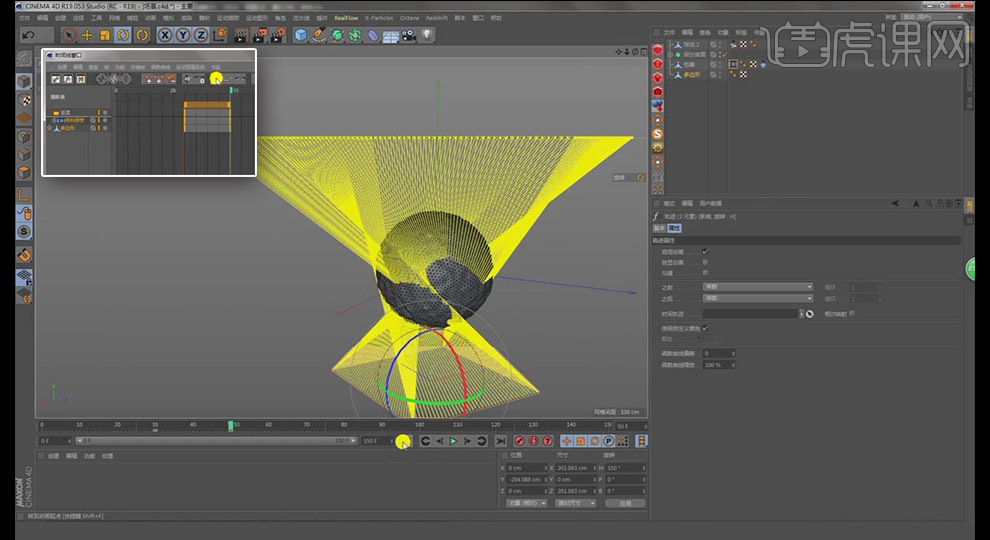
14、 【多边形】【坐标】在30帧卡帧点击缩放三个数值,到50帧卡帧缩放三个数值为0.1
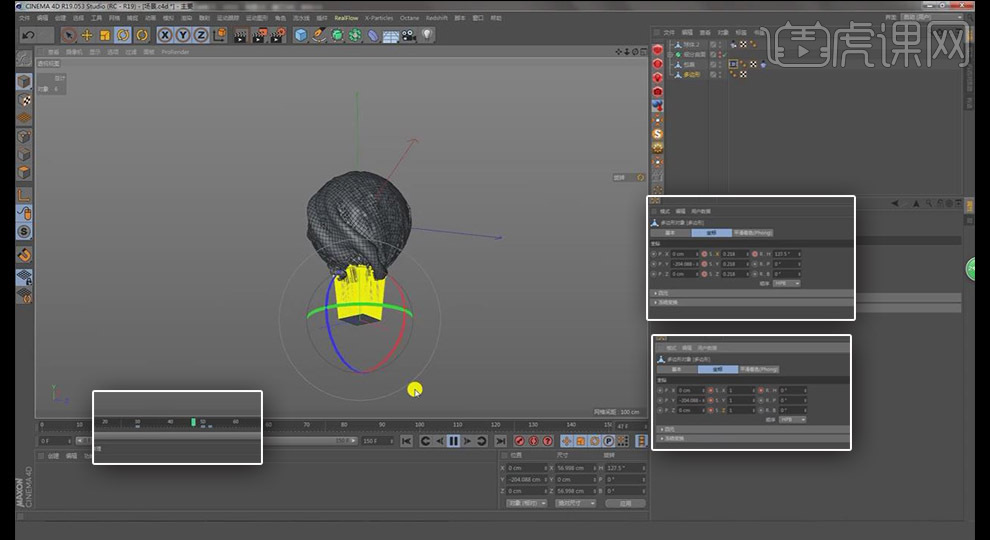
15、 按住ALT添加【细分曲面】,ALT G【编组】,按住CTRL复制进行备份并隐藏;将编组后的模型再点击插件,删除插件出的备份,删除【多边形】
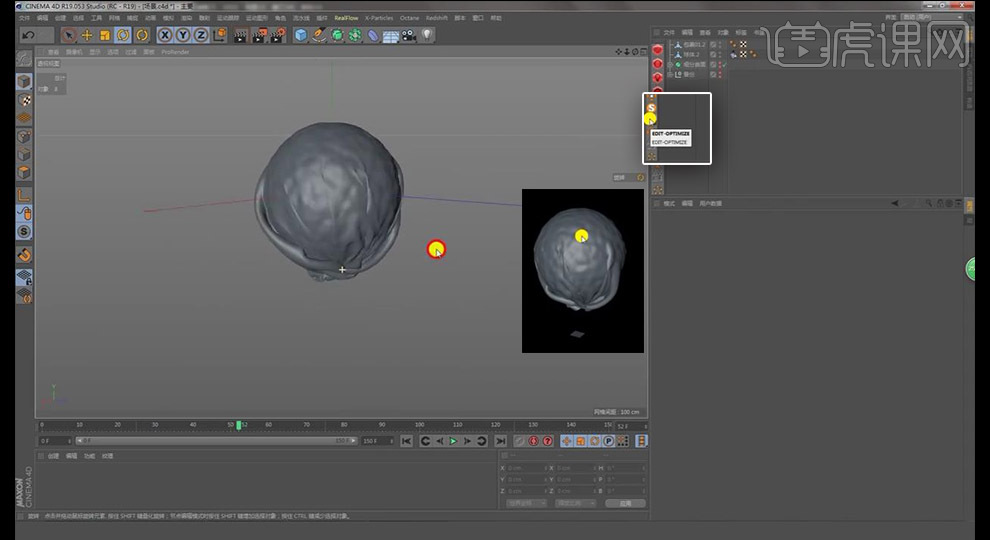
16、 新建【星形】,修改【平面】为XZ,结合三视图修改位置;细节调整如图

17、 新建【放样】,将【星形】放置子级,按住CTRL复制多份,并向上移动,适当放大许可;取消【放样】【封顶】的【底端】

18、 选择【放样】点击插件,结合三视图调整托盘位置及大小,细节调节相对关系,不必担心底部穿帮
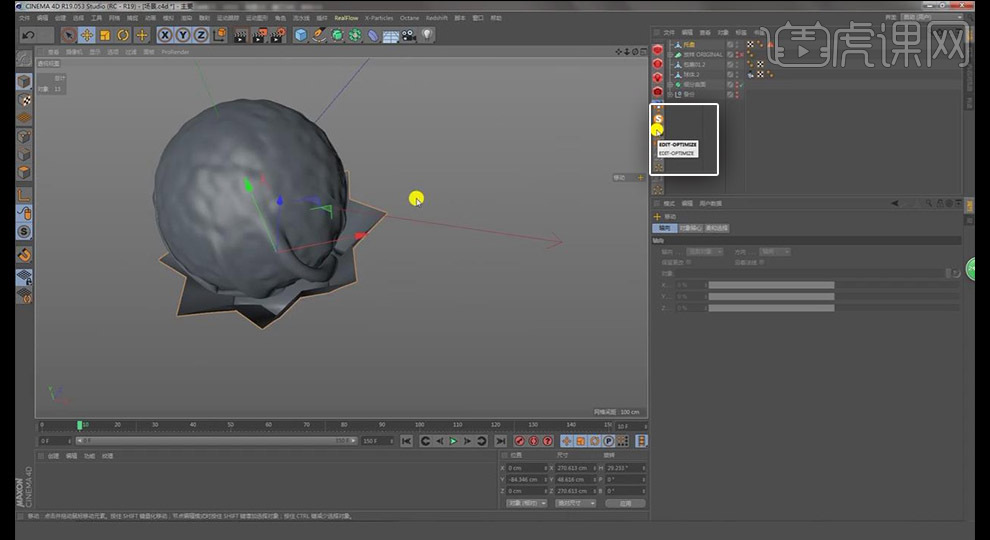
19、 【点模式】选择包裹所有点,右键选择【笔刷】,勾选【表面】,【强度】50,缩小【半径】,向上拖拽底部穿帮点即可
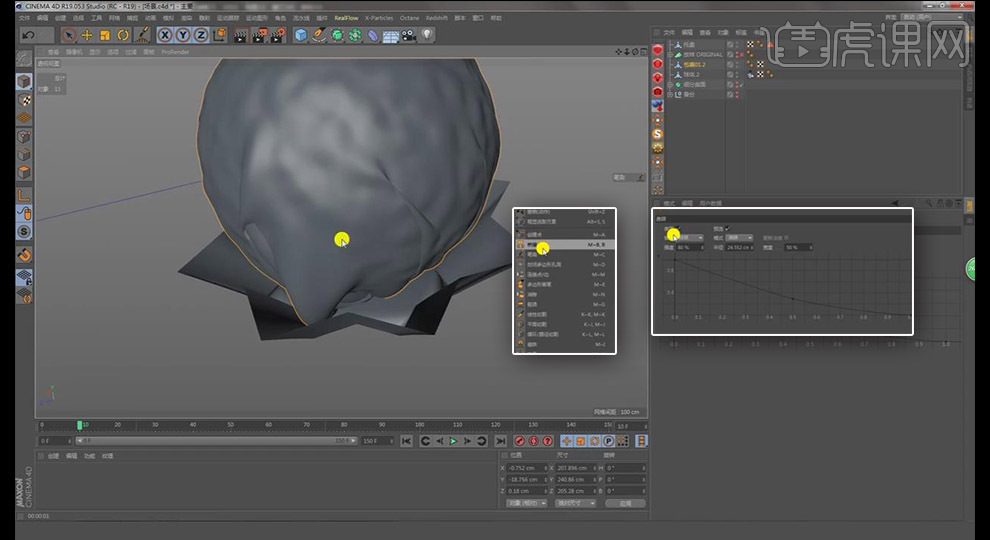
20、 能看到的穿帮部分一定要处理好,不能留下痕迹
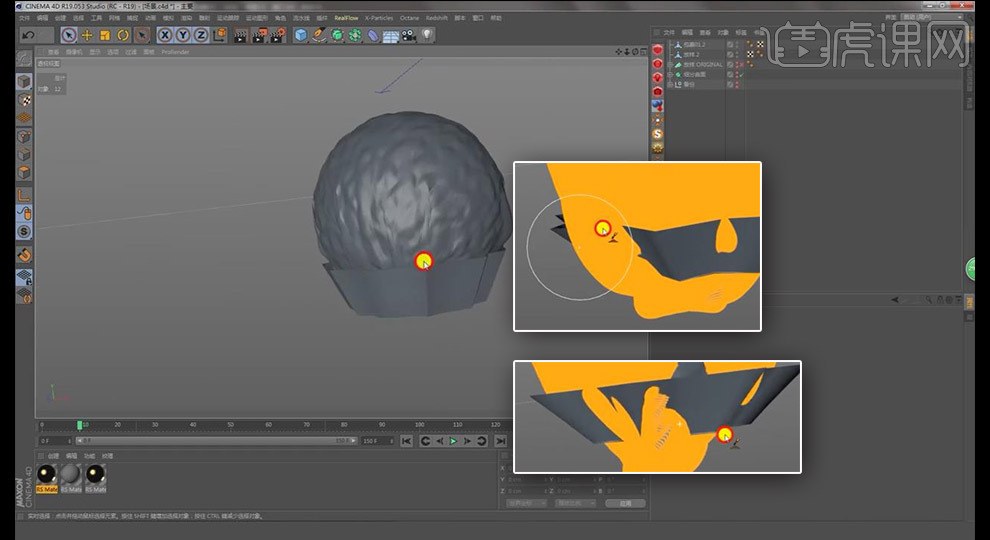
21、 SHIFT F8【内容浏览器】中搜索盘子,拖拽画面即可,进行放大,移动原模型放置盘子中,注意两者关系
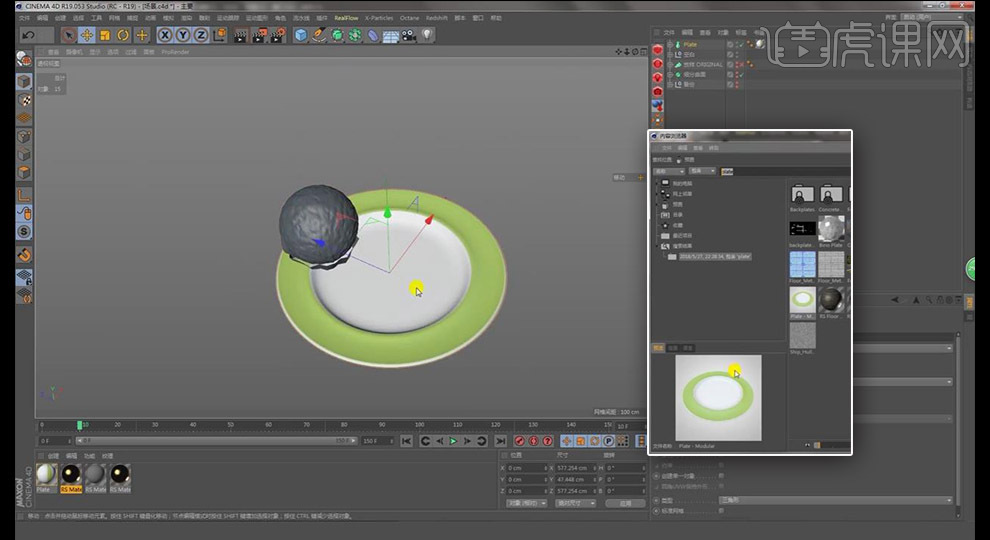
22、 按住CTRL复制多个放在盘子即可,注意整体构图不要穿帮

23、 打开备份文件,点击【独显】,选择【球体】点击插件C掉,删除备份,右键添加【布料碰撞器】
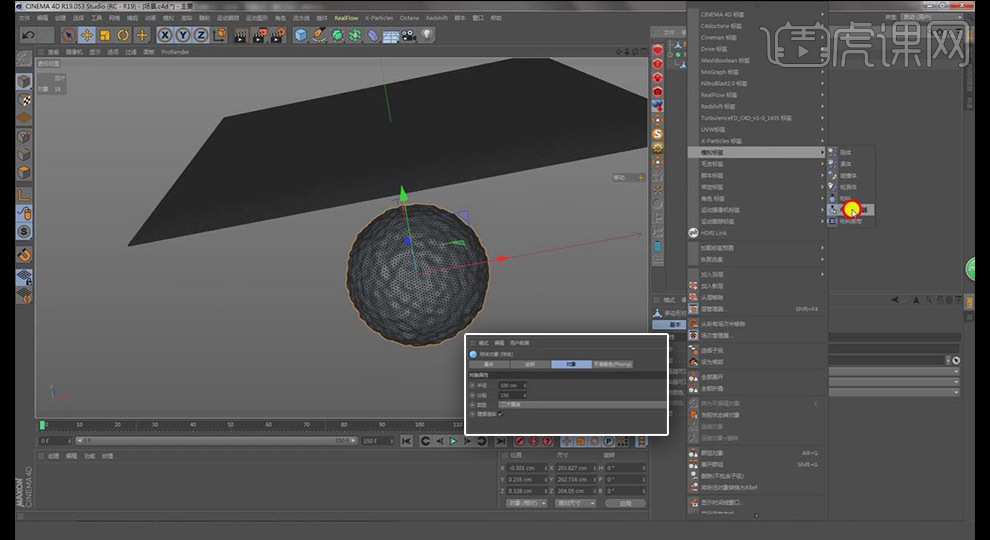
24、 点击【播放】找到合适下落位置即可,删除所有标签;【点模式】选择包裹所有点,同理【笔刷】涂抹,进行细节处理,四周可向下拖拽,塑造整体外形

25、 ALT G【编组】,取消【独显】;将展开的模型【旋转】180即可,放置如图位置,接着复制一个托盘放置底部增加细节
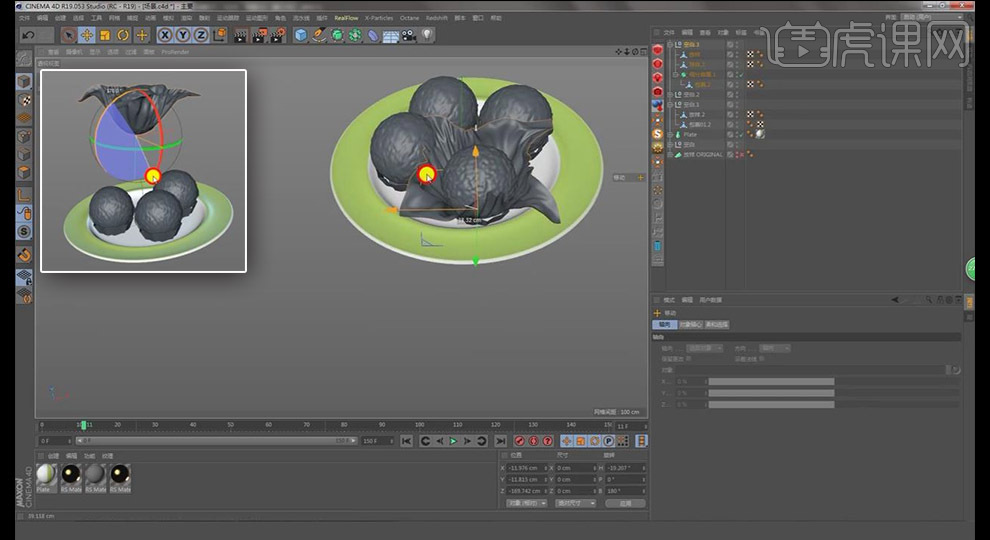
26、 结合三视图对所有模型进行构图,不能穿帮,注意整体画面,不要只关注小细节;【点模式】选择展开模型所有点,【笔刷】进行位置,形态处理

27、 在【内容浏览器】中拖入杯子,放大杯子,放置后部做背景;新建【平面】作为地面,适当放大
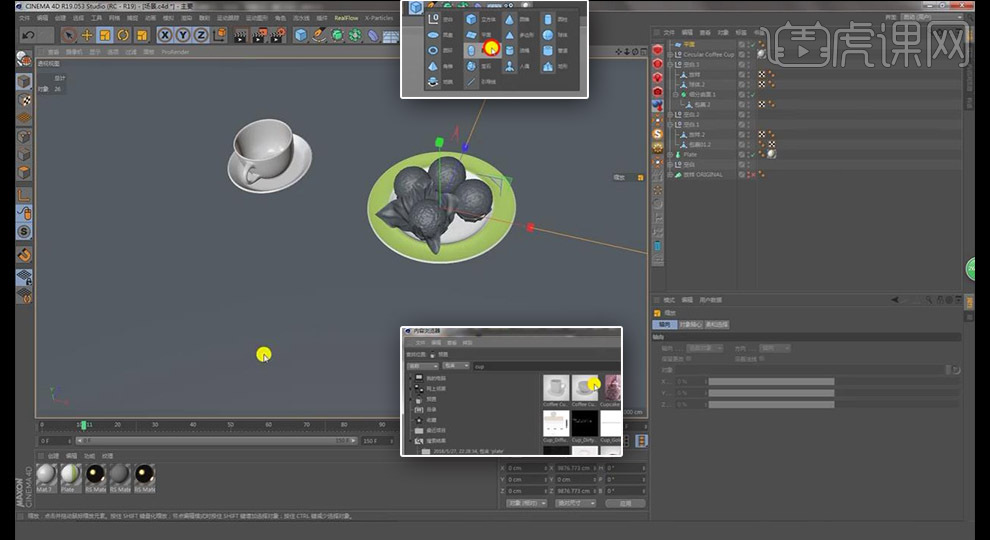
28、 同理在【内容浏览器】搜索勺子,选择勺子拖至画面,放大,放在如图位置增加画面细节,重新对盘子和模型进行适当调节
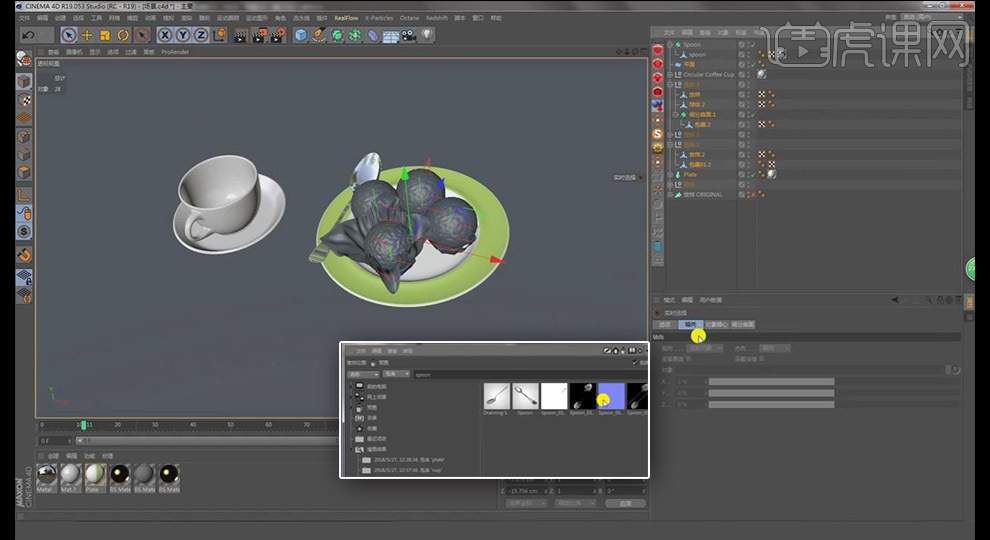
29、 新建【RS摄像机】,【焦距】80,调整【摄像机】如图视角,右键添加【保护】
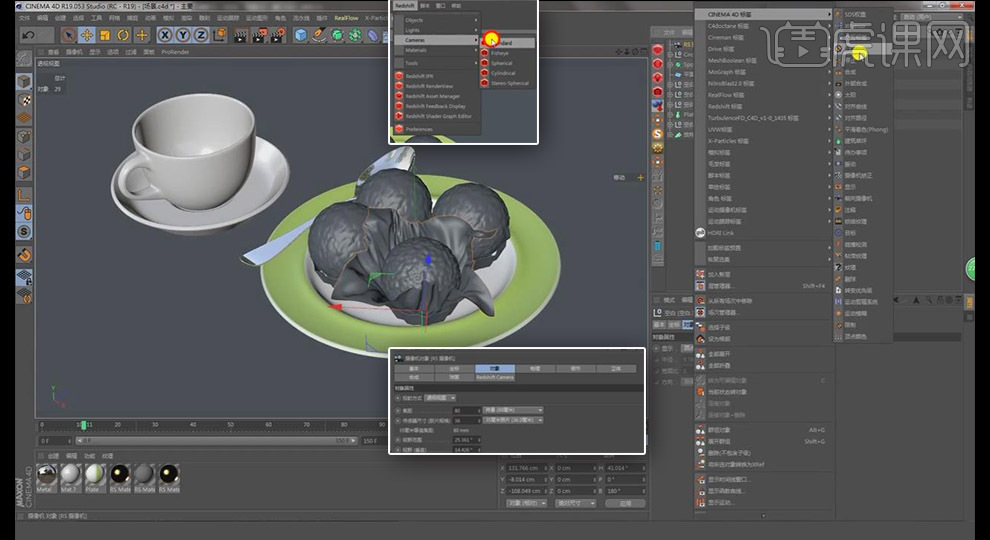
30、 打开【RS RENDER VIEW】进行实时渲染,渲染窗口为【固定缩放】;新建【RS 穹顶光】
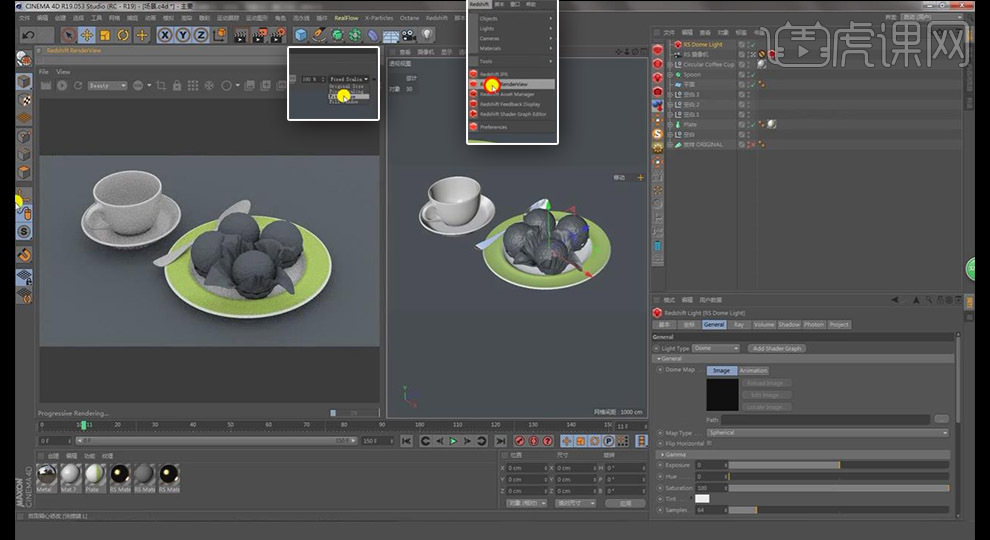
31、 点击右上角如图图标,再【标签】【纹理】,按住CTRL点击任意【纹理】,再点一下,按Delete可删除所有纹理
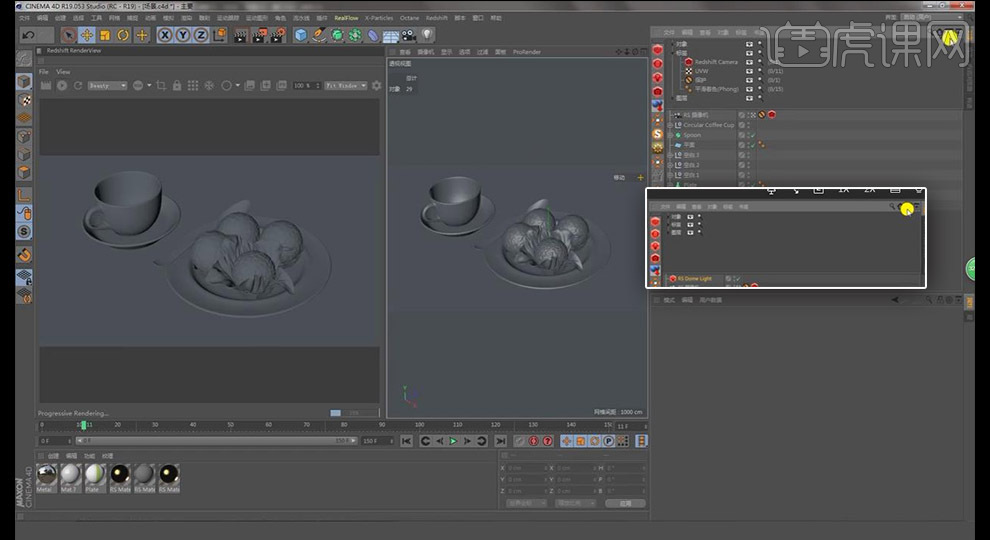
32、 给【RS 穹顶光】右键添加【HDR link】,双击标签添加HDR,在【HDR Link】如图中复制路径,黏贴到【<span style="fo
以上就是C4D-场景-照片级渲染图文教程的全部内容了,你也可以点击下方的视频教程链接查看本节课的视频教程内容,虎课网每天可以免费学一课,千万不要错过哦!


















